HowTo: Veeam Backup
Bucket erstellen:
Wenn S3 mit Veeam genutzt wird, muss der Veeam Bucket vom Veeam Service Account mithilfe der AWS CLI erstellt werden.
Dafür sollte die aktuelle AWS CLI installiert sein. Anschließend wird der Service Account mit dem Befehl "aws configure" konfiguriert.

Sobald dies erledigt ist, kann der Bucket erstellt werden:
aws --endpoint-url https://s3.telemaxx.cloud s3api create-bucket --bucket [HIER_BUCKET_NAME]
Danach sollte der Bucket in Veeam sichtbar sein.
Object Storage hinzufügen
- Veeam Konsole öffnen.
- Backup Infrastructure → Backup Repositories → Add Repository auswählen.
- Object Storage auswählen.
- S3 Compatible auswählen.
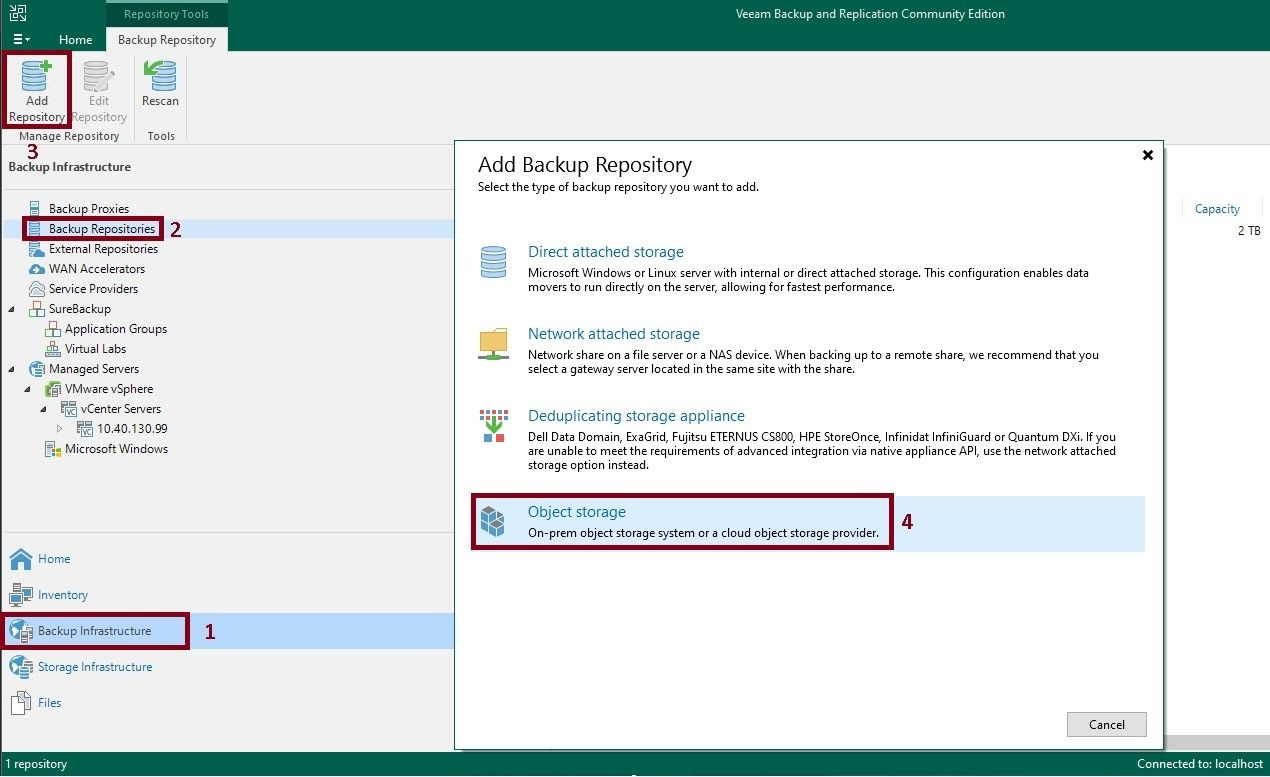
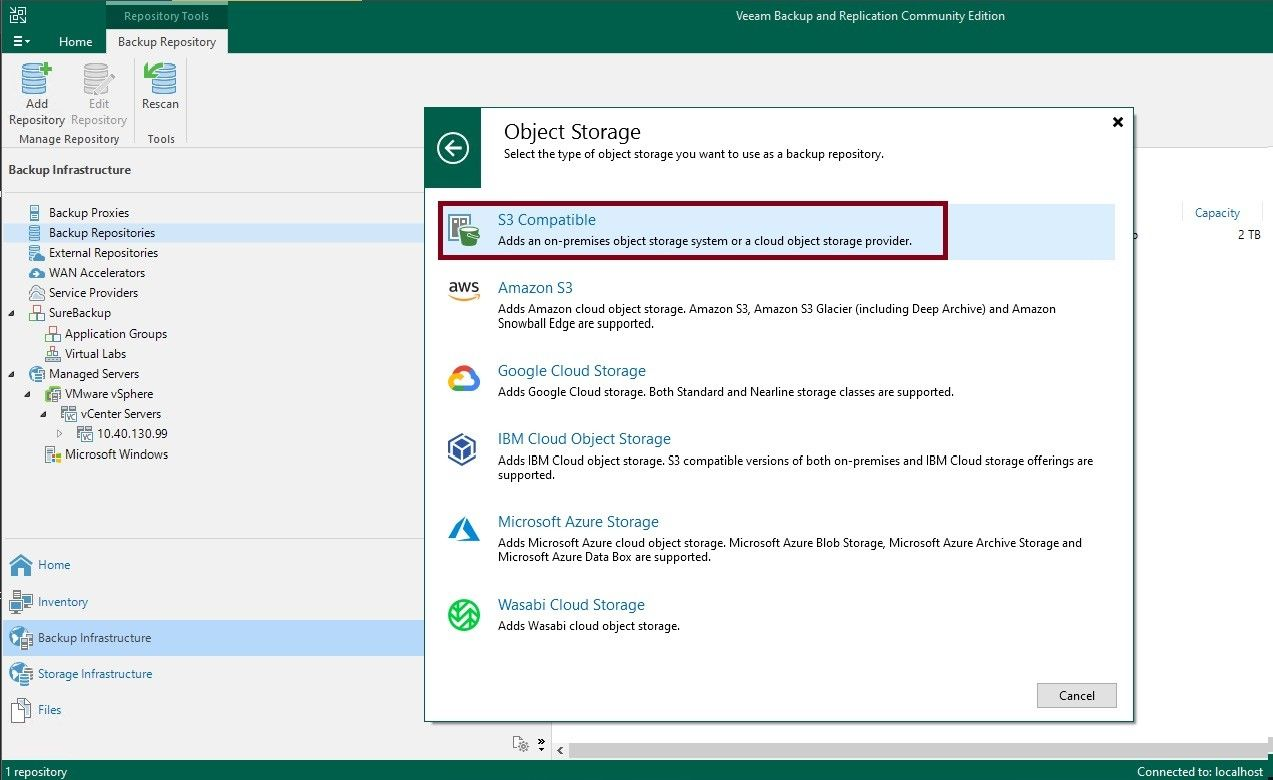
-
Name festlegen.
-
Service point auf die https-Adresse des Backup-Storage ändern (s3.telemaxx.cloud)
-
Bei Region steht aktuell nur IPC4 zur Verfügung, hier kommen bald weitere IPC zur Auswahl.
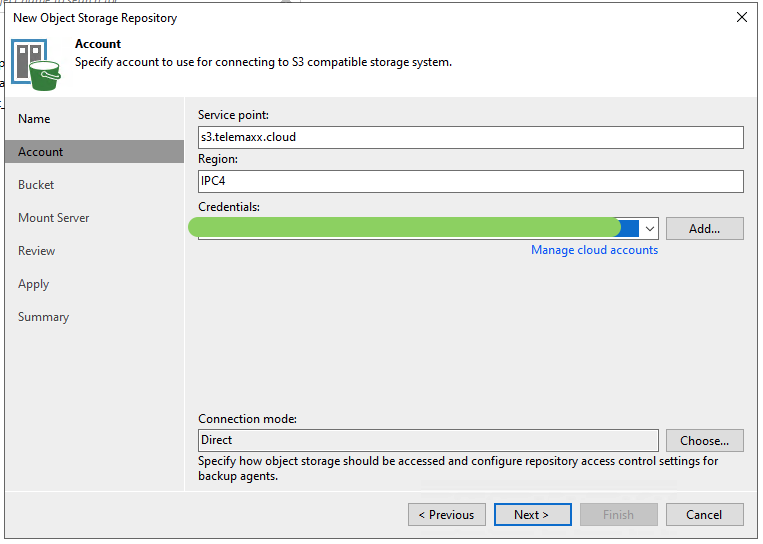
-
Credentials hinzufügen und dabei die generierten Access und Secret Key verwenden.
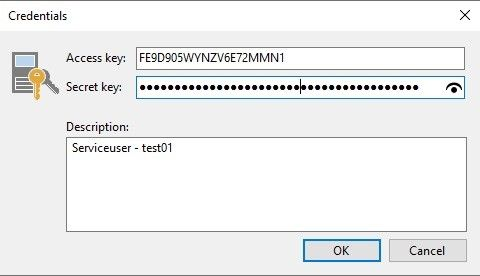
- Der Name des Buckets kann nun händisch eingetippt werden oder alternativ über den "Browse.." Button abgerufen werden
- Nach dem der Zugriff auf den Bucket erfolgreich war kann ein neuer Order (z.B. "veeam") erstellt werden.
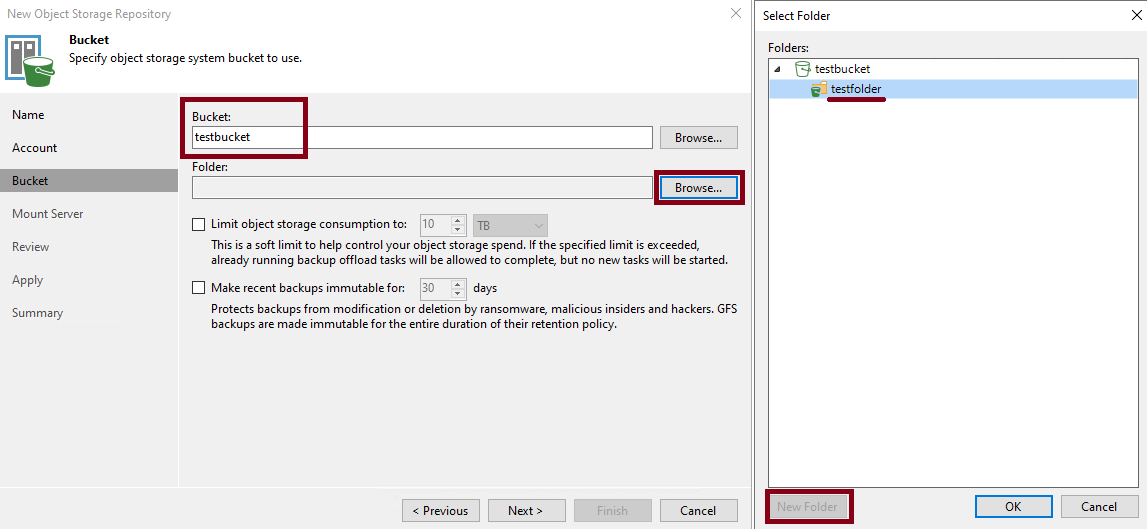
- Limit object storage consumption to … entsprechend der gewünschten maximalen Kapazität des TelemaxX-Speichers eintragen. Daraus ergibt sich indirekt das notwendige Budget.
- Make recent backups immutable for … auf 14 Tage einstellen. Diese Einstellung legt fest, ab wann ein Backup-Punkt frühestens gelöscht werden kann. Eine frühere Löschung ist in Veeam nicht möglich!
- Speichern
Scale-Out-Repository hinzufügen
-
Veeam Konsole öffnen.
-
Backup Infrastructure → Backup Repositories → Add Repository auswählen.
-
Add Scale-out-Repository auswählen.
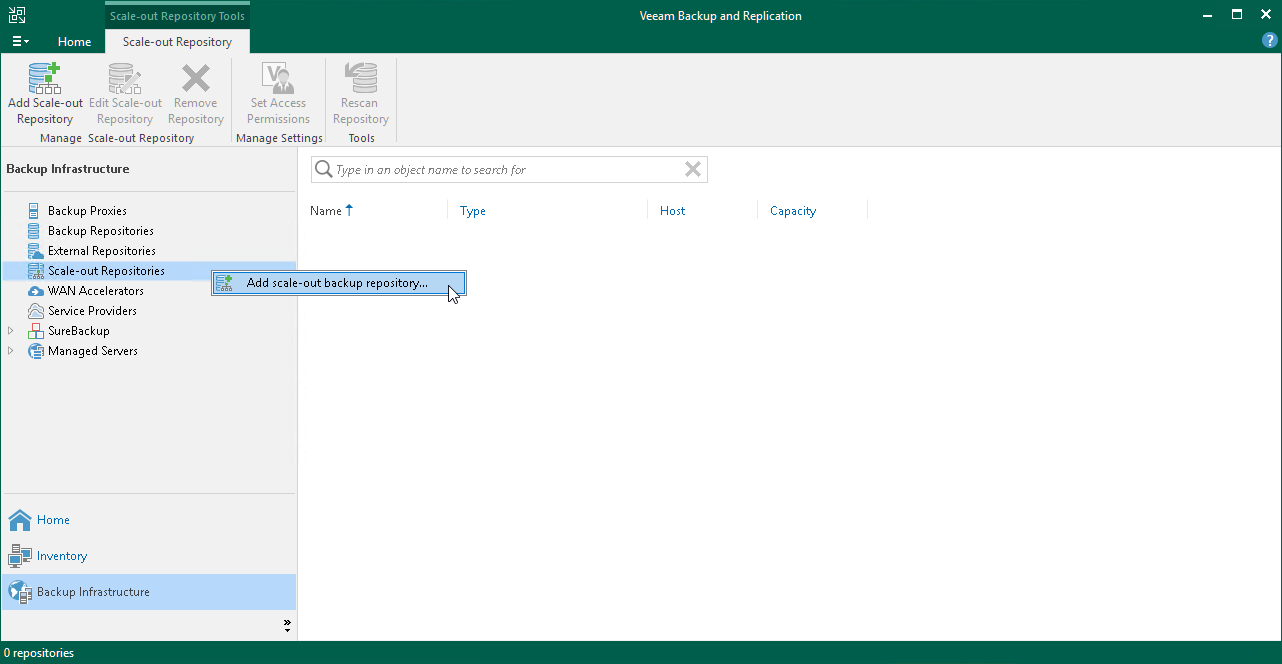
- Name festlegen.
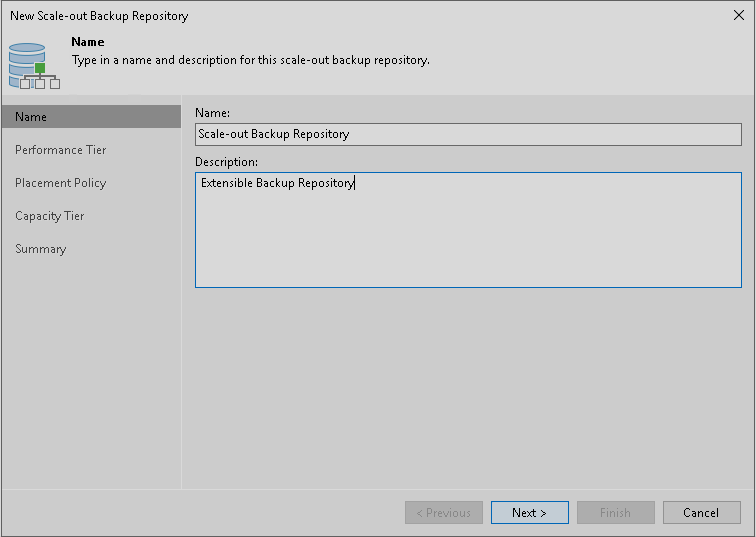
- Performance Tier - hier einen lokalen Speicher auswählen, auf den die Backups geschrieben werden. Erst nach erfolgreichem Abschluss wird der Transfer auf den S3-Speicher vorgenommen.
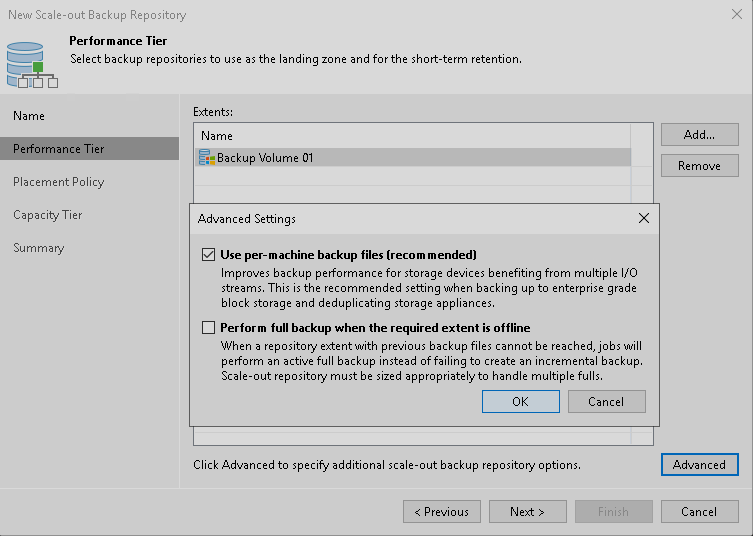
- Placement Policy auf Data Locality setzen.
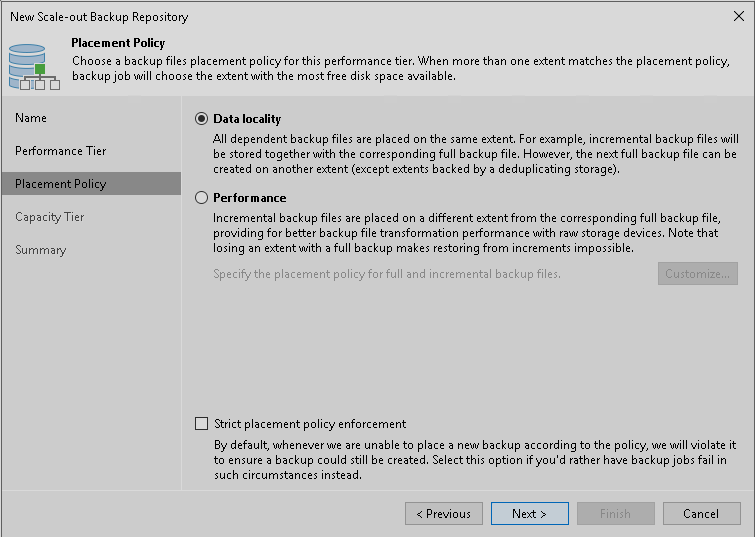
- Capacity Tier - Hier Extend scale out backup repository capacity with object storage aktivieren und den soeben hinzugefügten Object Storage auswählen. Unter Window kann ein Uploadzeitfenster (bei z.B. ausgelasteter Internetleitung) angegeben werden. Die Funktion Copy backups to object storage as soon as they are created aktivieren, damit die Replikation funktioniert. Alternativ kann der Object Storage auch als Langzeitspeicher dienen, dies ist durch Aktivierung der Einstellung Move backups to object storage as they age out of the operational restore window möglich. Encrypt data uploaded to object storage ggf. mit dem entsprechenden Password aktivieren.
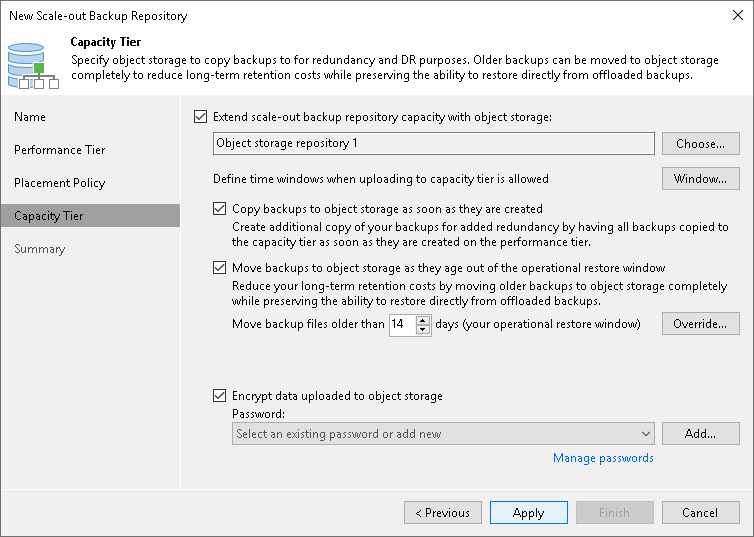
- Backup-Jobs auf das neue Scale-out-Repository ändern.
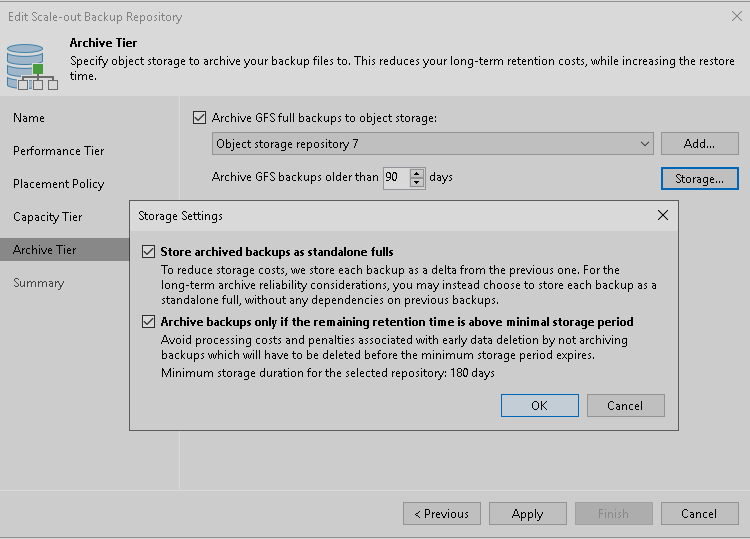
Nach erfolgreicher Einrichtung werden alle Sicherungen sowohl lokal als auch auf dem Server gespeichert.
Backups aus Storage löschen
Um Backups, die als immutable gesetzt wurden, vom lokalen Storage zu löschen, muss zuerst das Capacity Tier im Scale-out-Repository deaktiviert werden. Anschließend können die Daten wie gewohnt über den Disk-Bereich gelöscht werden.
Dies löscht nicht die Daten auf dem Server. Diese sind nicht löschbar, bis die Mindestspeicherdauer abgelaufen.
Updated 10 months ago
